HPのフラッグシップモデルとして展開されているHP Spectreシリーズ!
その中でも一番最初に登場し、軽量で持ち運びしやすいモデルが、
HP Spectre 13
です。
詳細はこちらから
購入を検討するにあたり競合モデルになるMacBookとの違いに触れながらレビューしていきます!
HP Spectre 13-af000(パフォーマンスモデル)のご紹介
今回、HP Spectre 13-af000:パフォーマンスモデル(以降、HP Spectre 13と表記します)をレビューする機会を頂きました。
スペックは下記の通りとなります!
- OS:Windows 10 Pro (64bit)
- CPU:インテル® Core™ i7-8550Uプロセッサー(1.80GHz-4.00GHz、キャッシュ 8MB)
- メモリ:16GB メモリ
- ストレージ:512GB SSD(PCIe / NVMe M.2)
- ディスプレイ:13.3インチワイド・フルHDブライトビュー・IPSタッチディスプレイ (1,920×1,080)
- サイズ:約 308×225×10.4(最薄部)-12.5(最厚部)mm
- 重量:1.11 kg
まずは、Spectre 13の外観や付属品をご紹介していきます。
HP Spectre 13の外観のご紹介
 |
 |
 |
 |
 |
 |
 |
 |
塗装部分はもちろんメッキ部分も指紋がつきにくく、綺麗にパソコンを使えます。
HP Spectre 13の重量とインターフェイス

重量は、ほぼスペック通りの1.114kgでした。

インターフェイスは、
USB Type-C 3.1×3
になります。
HP Spectre 13のベンチマーク結果
下記のベンチマークを取得しました
- 起動時間
- CPU
- ストレージ
- バッテリー駆動時間
今回はパフォーマンスモデルという事もあり、高速に動作する点を確認できました!
起動時間の速さ
起動時間は7秒
でした。
高速に起動するのはもちろん、起動後の動作も快適です。
CPUのベンチマークテスト
CINEBENCH_R15というベンチマークソフトを使って、CPUの性能を測定してみました。
測定結果はこちら
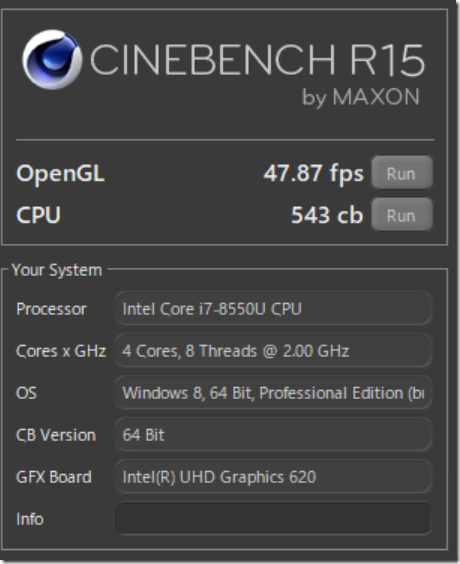
HP Spectre 13(2016年10月モデル)では、CPUにインテル Core i7-7500Uプロセッサー(第7世代)が採用されていたのですが、HP Spectre 13(2017年11月モデル)では、CPUにインテル Core i7-8550Uプロセッサーサー(第8世代)が採用されました。
大きな違いは、「コア」と呼ばれるデータを処理する部分が2つから4つになり、より高性能になった点です。
動画編集などもよりストレスなく編集できるようになっています!
ストレージのベンチマークテスト

SSDは、高速なM.2タイプという事もあり、高いベンチマークの結果になっています。
バッテリの駆動時間
バッテリーの駆動時間は、
5時間経過:12%
でした。
バッテリーに負荷がかかる動画再生でテストし、さらに液晶ディスプレイの輝度を最大にしています。
そのため、ネット閲覧や資料作成などなら7~8時間は使えるはずです!
HP Spectre 13とMacBookの徹底比較レビュー
2018年4月現在の情報を元にMacBookと比較してみました。
両モデルともオプション変更によりスペックをカスタマイズできるため、HP Spectre 13のパフォーマンスモデルの価格(17万~18万)を基準にスペックを比較しています。
| HP Spectre 13 | MacBook | |
| CPU | インテル Core i7-8550U (1.80GHz-4.00GHz、キャッシュ 8MB) |
Intel Core i5(1.3GHz-3.2GHz)4MB L3キャッシュ |
| メモリ | 16GB | 8GB |
| ストレージ | 512GB SSD (PCIe / NVMe M.2) |
512GB PCIeベースオンボードSSD |
| ディスプレイ | 13.3インチワイド・フルHDブライトビュー・IPSタッチディスプレイ (1,920×1,080) | 12インチ(対角)LEDバックライトディスプレイ IPSテクノロジー搭載
2,304 x 1,440ピクセル解像度、226ppi、数百万色以上対応 |
| インターフェイス | USB Type-C 3.1×3 | USB Type-C 3.1×1 |
| バッテリー駆動時間 | 約 11 時間 15 分 | 最大10時間 |
| サイズ | 約 308×225×10.4(最薄部)-12.5(最厚部) | 約280.5×196.5×3.5(最薄部)〜13.1 cm(最厚部) |
| 重量 | 1.11 kg | 0.92 kg |
| 価格 | ¥179,800(税抜)~ | 175,800円(税別) |
※価格は2017年3月現在の価格になります。
この比較表から同じ価格帯でも性能的には、HP Spectre 13の方が上なのが分かります。
次にスペック表ではわからないHP Spectre 13の魅力もレビューしていきたいと思います。
1:アニオン電着塗装でキズに強い

HP Spectre 13(2017年11月モデル)が、前モデルから大きく進化したのが天板の塗装です。
アニオン電着塗装
と呼ばれる技術で塗装されており、3つの特徴があります。
- 塗装面がより滑らかになる
- 引っ掻き傷に強い
- 指紋が付きにくくなる
またメタリックカラーの部分についても、マット調に仕上げられており前モデルと比較して指紋が付きにくくなりました。
2:同梱物が充実している
HP Spectre 13がMacBookと比較して大きな魅力になっているのが同梱物の充実度です。
- 専用ケース付き
- USB3.0変換ケーブル付き
- パソコンの解説本付き
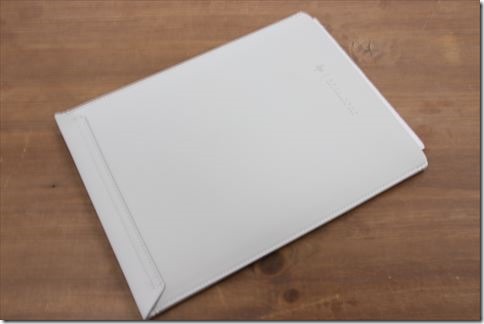
専用ケース付 |
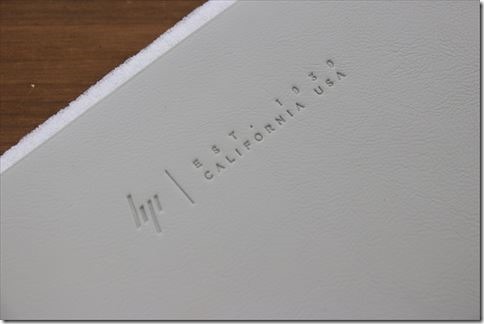
「HP」のロゴ入り |

USB3.0変換ケーブル |

USBメモリを接続 |
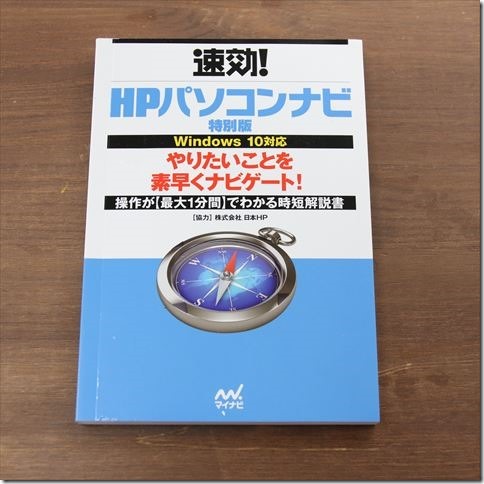
パソコンの解説本 |

図解入りで見やすい! |
特にUSBメモリなどのUSB3.0端子のアクセサリーを使っている場合は、変換ケーブルが同梱しているのはうれしい点です。
※MacBookの場合は別売り
3:バックライトキーボード

キーボードはバックライト機能付きなので、暗い場所でもキーが見やすくなっています。
※MacBookもバックライトキーボードは登載しています。
4:サポート面も充実
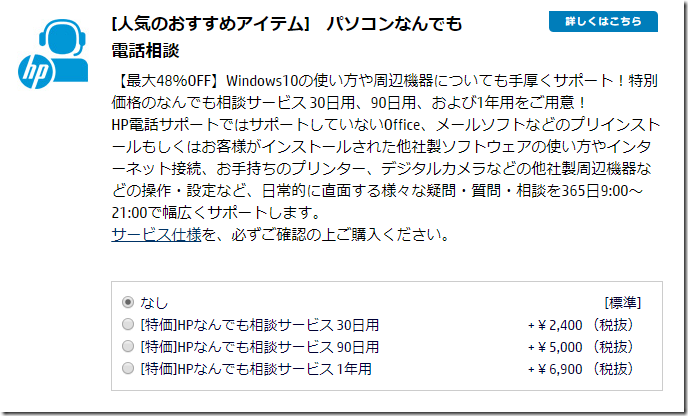
有償にはなりますが他社製ソフトウェアのサポートまでしてくれる点が心強いです。
5:Windows Hello対応でセキュリティ面も安心
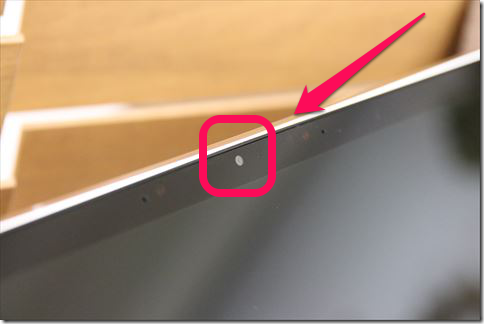
パソコンにログインする際に内蔵カメラにWindows Helloという顔認証機能が登載されているので、パスワードで管理するよりセキュリティ面がより強固になっています。
MacBookの魅力は?
MacBookの方が優れて点についても記載しておきます!
それはソフト面の充実度です。
- iWorks(Officeソフト)
- iMove(動画編集ソフト)
- garageband(音楽編集ソフト)
の3つのソフトが登載されており、一通りのソフトが最初から同梱されている点は、MacBookの魅力と言えます。
特にiMobeは操作性にも優れている動画編集ソフトで自分も愛用していました。
ただ、動画編集になれてくるとiMoveではできない事が多く感じはじめるようになります。
自分は現在「Premiere Elements」という動画編集ソフトを使う事が多くなりました。
HP Spectre 13のおすすめモデル
HP Spectre 13-af000(2017年11月モデル)には、4つのモデルが展開されています。
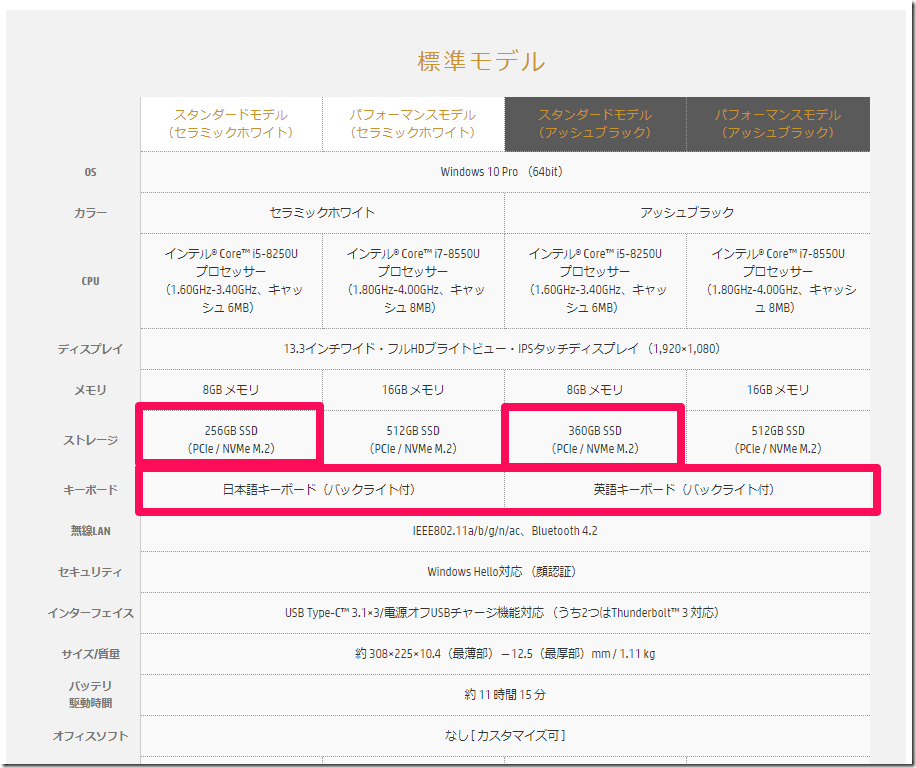
ここで注意が必要なのは、
- セラミックホワイトモデル:日本語キーボード
- アッシュブラックモデル:英語キーボード
という点です。

↑HP Spectre 13(セラミックホワイトモデル)の日本語キーボード |

↑HP Spectre x360の英語キーボード |
本体カラーの違いによりキーボードも変わるため、日本語キーボードになれている方はセラミックホワイトモデルがおすすめです。
また、スタンダードモデルのアッシュブラックに関しては、ストレージに360GB SSDが採用されているためセラミックホワイトモデルより余裕がある形です。
その他の詳細についてはこちらから
動画編集や写真のRAW現像などでパソコンを利用される方は、パフォーマンスモデルがおすすめです。
ネット閲覧や資料作成がメインであれば、スタンダードモデルで十分です。
